xp系统如何使用自带磁盘分区安装方法图解
- 分类:u盘教程 发布时间: 2017年10月06日 16:00:50
你知道电脑里有自带的磁盘分区的功能吗?有不少的用户会来问该怎么将自己磁盘重新分区,因为电脑的容量分区不合理,为了更好的帮助到大家使用windows,今天小编将教给大家以XP系统为例使用系统自带磁盘分区工具进行分区的教程
很多小伙伴都想了解关于磁盘分区的内容,为了更好的帮助大家了解磁盘分区,今天小编将分享一个关于磁盘分区,希望能帮助到大家。
xp系统如何使用自带磁盘分区
打开菜单,选择管理工具,点击计算机管理
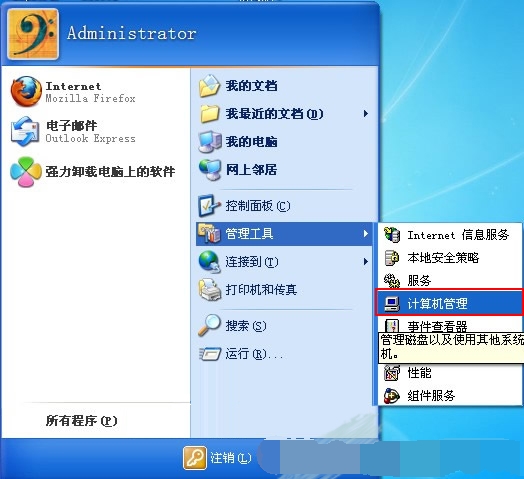
磁盘分区(图1)
左侧找到【磁盘管理】查看磁盘状态
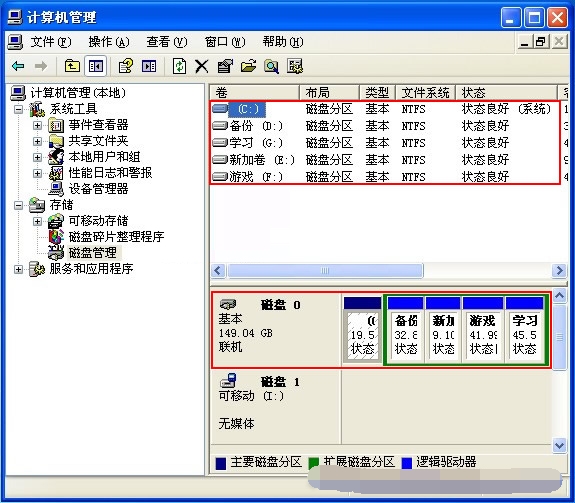
磁盘分区(图2)
选择所要分区的磁盘符,鼠标右键点取【新建磁盘分区】
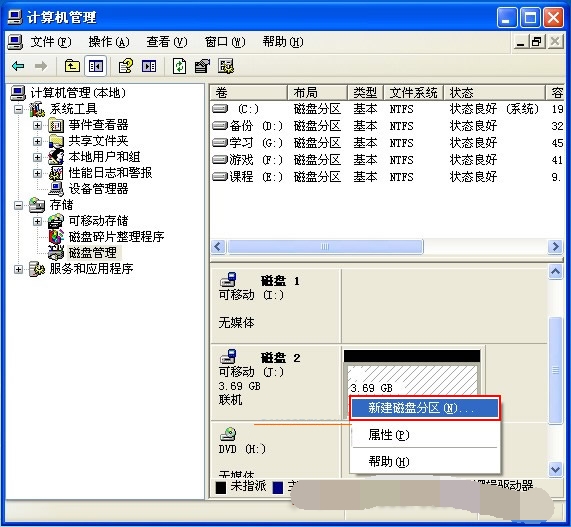
磁盘分区(图3)
弹出新建磁盘分区向导,点击【下一步】
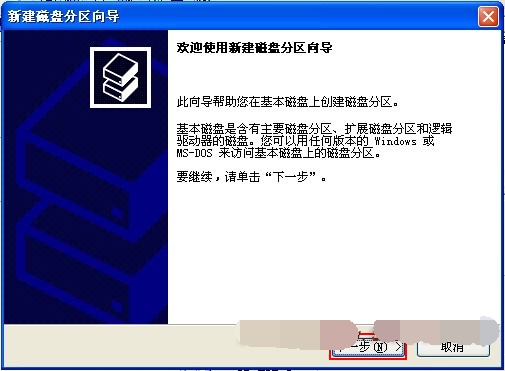
磁盘分区(图4)
点击下一步
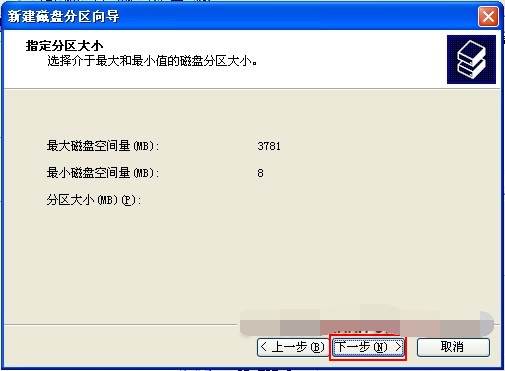
磁盘分区(图5)
选择要创建的磁盘类型,因为小编用的是移动硬盘,所以,只有主磁盘分区可以选,其他的话可以选择扩展磁盘分区,点击下一步
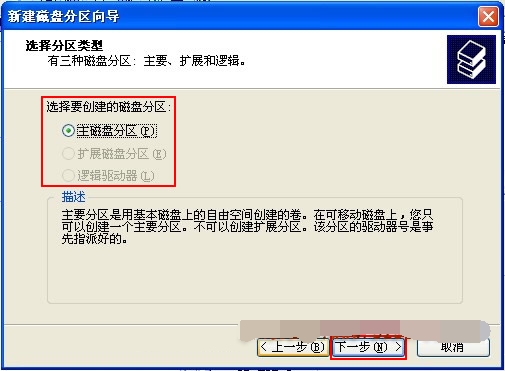
磁盘分区(图6)
给即将要分区的磁盘选择一个磁盘符名称,点击下一步
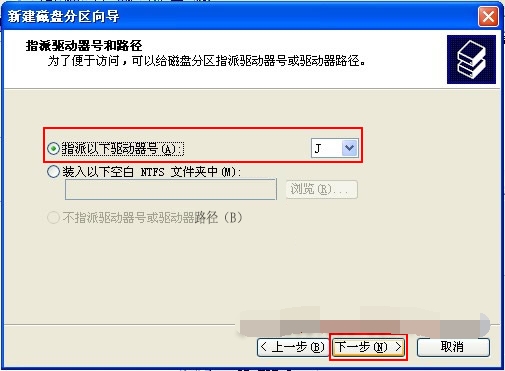
磁盘分区(图7)
选择格式化的磁盘信息,一般为默认,有需要的可以将FAT32改成NTFS,
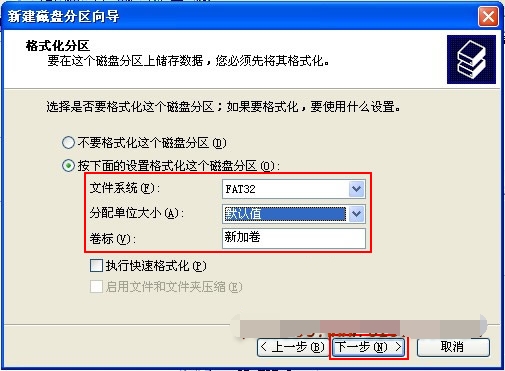
磁盘分区(图8)
待完成后,点击完成即可。
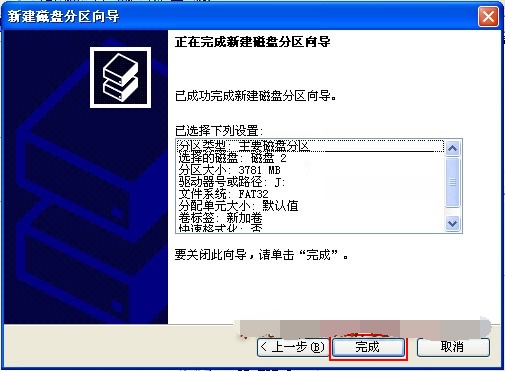
磁盘分区(图9)
以上就是XP系统自带的磁盘分区工具使用教程,希望可以帮助到大家。
猜您喜欢
- 苹果手机怎么清理内存2020/08/19
- PE常用注册表修改2013/03/30
- u盘pe启动盘制作_详细教您怎么制作U盘..2018/03/13
- 台式电脑u盘装系统的步骤教程..2022/01/07
- 跟大家聊聊手机连不上wifi是怎么回事..2021/06/03
- 激活密匙无效出现错误代码0xc004f050..2021/02/07
相关推荐
- 设置u盘只读的方法 2013-04-03
- 怎么添加打印机 2021-01-23
- 英雄联盟手游聊天禁用如何恢复.. 2020-11-21
- 如何恢复误删的u盘文件 2013-03-31
- 微信如何查看最近访客 2020-07-04
- 告诉大家华为手机怎么更新鸿蒙系统.. 2021-07-31




 粤公网安备 44130202001059号
粤公网安备 44130202001059号